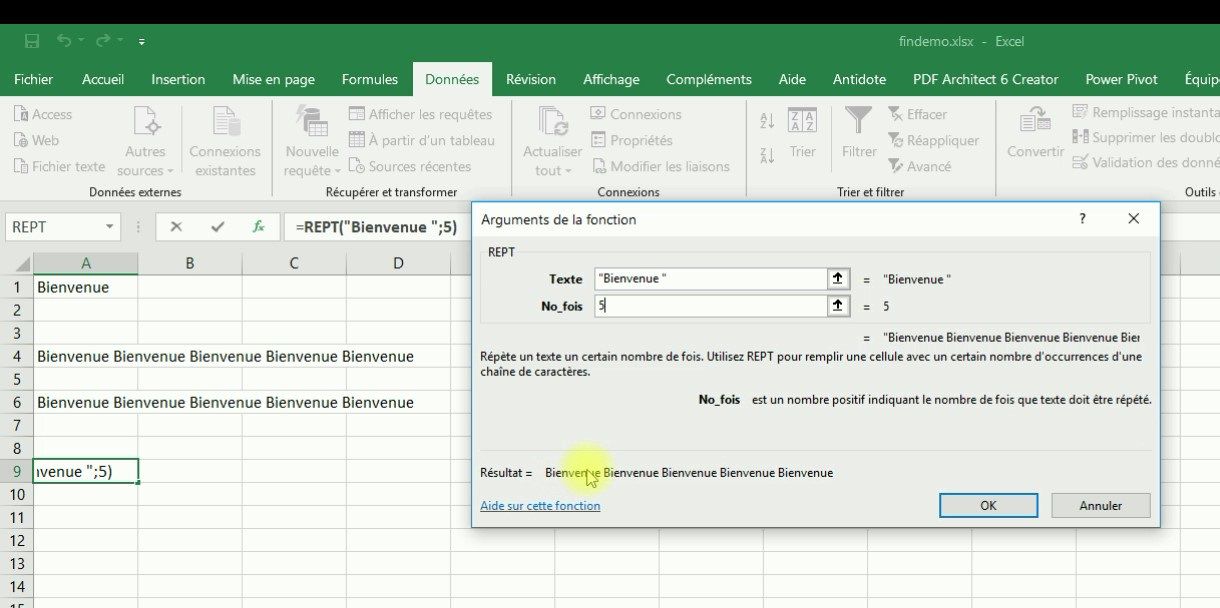Répéter du texte dans Excel avec la fonction REPT
Vous souhaitez répéter du texte dans Excel ? La fonction REPT remplis parfaitement cette mission. Si elle fonctionnait à l’écrit, elle aurait comblé de bonheur les enfants devant écrire des lignes en punition.

En effet, son objectif est d’insérer une chaîne de caractère et d’indiquer le nombre de fois où celle-ci sera répercutée. Ainsi, il suffirait de renseigner une phrase et de la multiplier avec le nombre voulu. Vous souhaitez utiliser la fonction REPT pour répéter du texte dans Excel, voyons comment fonctionne cette dernière.
Sommaire de l’article :
1. Utiliser la fonction REPT
2. Comment répéter du texte dans Excel ?
3. Utiliser le bouton « insérer une fonction »
1. Utiliser la fonction REPT
Dans un premier temps, présentation de la syntaxe pour la fonction REPT. Elle contient deux arguments à prendre en compte. Voici comment elle s’écrit.
=REPT(texte,no_fois)
1 – Le premier paramètre est « texte », c’est donc la chaîne de caractères qui va être recopiée un certain nombre de fois en fonction du second paramètre qui est no_fois.
2 – Le second paramètre est no_fois qui doit être un chiffre positif qui indique le nombre de répétitions de la chaîne précédemment cité (dans le premier paramètre).
A noter, les deux paramètres de la fonction REPT sont obligatoires, ce qui est logique, l’un n’allant pas sans l’autre. De même, le résultat de la fonction ne pourra pas dépasser 32 767 caractères, sinon vous aurez #VALEUR qui s’affichera à la place du résultat.
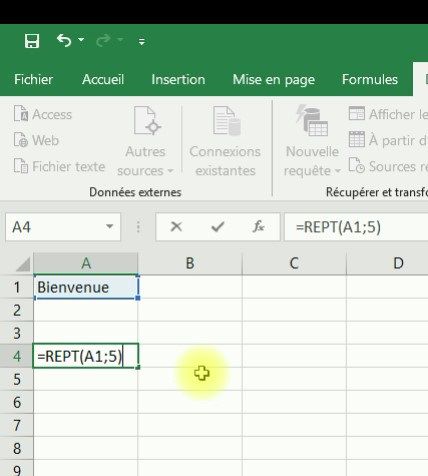
2. Comment répéter du texte dans Excel ?
Maintenant que la syntaxe est présentée, voyons comment répéter du texte dans Excel avec la fonction. Pour cela, on peut créer une cellule contenant le texte à répéter ou l’insérer directement dans la fonction. Ci-dessous les deux exemples. La cellule A1 est composée du texte « Bienvenue ». Dans la cellule B1, je vais insérer la fonction ci-dessous pour afficher le résultat :
=REPT(A1;5)
Le texte de la cellule A1 sera répété 5 fois. Comme vous le remarquez, le texte est collé, ce qui peut être assez gênant. Pour cela, rien de plus simple, il suffit d’ajouter un espace après le texte dans la cellule A1 (ou avant le texte) pour que la modification se fasse immédiatement.
L’autre possibilité pour répéter du texte, c’est de l’insérer directement dans la fonction REPT, dans le premier paramètre. Voici la fonction avec les deux paramètres :
=REPT("Bienvenue ";5)
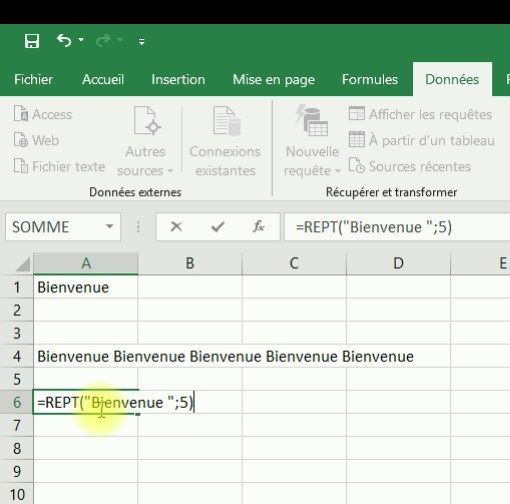
3. Utiliser le bouton « insérer une fonction »
Si vous n’êtes pas à l’aise pour insérer la formule directement dans les cellules, Excel a pensé à tout. Il existe le bouton « Insérer une fonction ». Ce dernier se trouve sous le ruban comme vous pouvez le remarquer sur la capture ci-dessous. Il suffit de cliquer dessus après avoir sélectionné une cellule qui affichera le résultat.
Dans la fenêtre qui s’affiche, vous trouverez le champ de recherche. Vous devez insérer le mot REPT et lancer la recherche. La fonction apparaît.
Il suffit de double cliquer dessus. Ainsi, une nouvelle fenêtre s’ouvre avec les deux paramètres à renseigner. Renseignez la chaîne de caractère à répéter (ou la cellule qui la contient) puis le nombre fois qu’il faut la répéter.
Vous pouvez observer le résultat directement dans la fenêtre. Il vous reste à valider pour afficher le résultat.